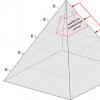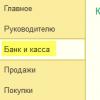Как очистить память телефона андроид от ненужных файлов. Как очистить внутреннюю память андроид смартфона или планшета от мусора
Скорость работы телефона или планшета напрямую зависит от заполненности его памяти. При этом речь идёт про все её виды. И если своевременно и правильно чистить память, то устройство на базе Android OS будет работать гораздо быстрее и стабильнее.
Различные виды памяти Android-устройства
На каждом устройстве Android используется несколько видов памяти для разных целей. Важно уметь различать их, чтобы понимать, о чём идёт речь во время очистки памяти и оптимизации устройства. Выделяют следующие виды памяти:
- оперативная память устройства (RAM - Random Access Memory) - используется для хранения временных файлов тех приложений и программ, что запущены на данный момент. Именно от неё зависит стабильность и скорость работы устройства. При недостатке оперативной памяти появляются баги и прочие сбои. А возникает этот недостаток либо при запуске слишком большого числа приложений, либо при плохой «выгрузке» временных файлов из оперативной памяти;
- постоянная память устройства (ROM - Read Only Memory) - содержит в себе системные файлы устройства, в том числе и файлы операционной системы. Отличается от других тем, что хранит в себе файлы всегда, даже если телефон или планшет выключить. При этом без использования специальных программ их нельзя удалить или изменить. Да и делать это не стоит, ведь изменение постоянной памяти может привести к поломке устройства. В нормальной ситуации ROM не может быть изменена, и как следствие её заполнение вам не грозит;
- внутренняя память устройства (Internal Phone Storage) - может быть использована для хранения любой информации. Сюда устанавливаются приложения, сохраняются сообщения и фотографии. Информацию в этой памяти можно постоянно стирать или перезаписывать. Серьёзного влияния на производительность её забитость не оказывает, но всё же она нуждается в очистке время от времени, так как множество установленных приложений, которые не используются, все ещё могут потреблять ресурсы устройства в фоновом режиме;
- внешняя память устройства - сюда относятся различные карты памяти. Они могут добавить некоторое количество памяти в ваше устройство, а вы, в свою очередь, можете перенести на них установленные приложения и файлы. Таким образом, они используются для того, чтобы освободить внутреннюю память и расширить возможный объём для файлов.
Отображение свободной памяти на Android-устройстве
Чтобы узнать, необходимо ли очистить память на устройстве, нужно посмотреть, сколько её занято на данный момент. Оперативную память можно посмотреть следующим образом:
Узнать постоянную память также нетрудно:

Очистка памяти Android-устройства
Время от времени очищать память просто необходимо. Это способствует стабильной работе устройства и повышению производительности. А способы для очистки существуют разные.
Чистка памяти устройства с помощью встроенных возможностей
Очистить память устройства можно и стандартными средствами, например, через «Диспетчер приложений»:
- Откройте настройки устройства. Найдите в них «Диспетчер приложений».
 Откройте раздел «Диспетчер приложения» в настройках
Откройте раздел «Диспетчер приложения» в настройках - На некоторых устройствах этот пункт будет называться просто «Приложения».
 Иногда раздел может называться просто «Приложения»
Иногда раздел может называться просто «Приложения» - В списке приложений, установленных на устройстве, выберите то, которым не пользуетесь и хотите удалить. Нажмите на него.
 Выберите приложение для удаления из «Диспетчера приложений»
Выберите приложение для удаления из «Диспетчера приложений» - Перед удалением очистите данные приложения с устройства. Для этого перейдите в пункт «Память».
 Перейдите в пункт «Память» для очистки данных приложения
Перейдите в пункт «Память» для очистки данных приложения - Очистите данные приложения. Таким образом освободится пространство от файлов настроек и сохранённых данных приложения. Если вы этого не сделаете или такой возможности нет, приложение всё равно можно будет удалить.
Вернитесь в предыдущее меню.
 Нажмите «Очистить данные» в разделе «Память»
Нажмите «Очистить данные» в разделе «Память» - Удалите само приложение нажатием на соответствующую кнопку.
 Нажмите кнопку «Удалить» для удаления приложения с устройства
Нажмите кнопку «Удалить» для удаления приложения с устройства
Стоит учитывать некоторые моменты при удалении приложений:

Видео: полная очистка памяти устройства на базе Android
Очистка памяти Android-устройства с помощью компьютера
Другой способ очистки внутренней или внешней памяти связан с подключением устройства к компьютеру. В таком случае у вас будет несколько возможностей для очистки:
- можно увидеть все файлы и папки устройства, если подключить устройство к компьютеру в качестве накопителя. Через «Проводник» удалите ненужные данные, например, фотографии или видео;
- можно выполнять очистку и рядом различных программ. К примеру, указать накопитель устройства для проверки CCleaner или антивирусными системами. Это также поможет избавиться от временных файлов или вредоносных приложений в системе;
- можно использовать для очистки специальные приложения для работы с Android-устройствами. К примеру, Android Commander. Оно позволит удалить не только файлы, но и приложения.
Очистка памяти через «Проводник»
После подключения устройства в качестве накопителя можно растеряться в различных папках и названиях. Стоит быть крайне внимательным, так как случайное удаление системных файлов может вызвать поломку устройства. Чтобы максимально освободить внутреннюю память устройства таким образом, сделайте следующее:

Отладка по USB позволяет подготовить устройство к работе с программами и получить доступ к файлам на нём. И теперь можно приступить к удалению содержимого следующих папок:
- dsim - хранит в себе все фотографии, сделанные на телефоне. Они могут занимать немало места;
- downloads - в ней находятся загруженные из интернета файлы любого типа;
- movies - по умолчанию используется для хранения видео;
- music - в ней, как ясно из названия, находятся музыкальные файлы;
- pictures - сюда попадают изображения, которые загружаются на устройство;
- media - хранит любые медийные файлы.
Другие папки не стоит трогать. Они занимают не столь много места и могут содержать в себе необходимые для работы устройства файлы.
Очистка памяти Android с помощью специальных программ
Оперативную память телефона или планшета неэффективно пытаться чистить вручную. Да, можно попытаться очистить кэш или перезапустить устройство, но лучше установить для этого специальные приложения. Кроме того, многие подобные программы помогают также очистить внутреннюю и внешнюю память.
Очень компактное приложение, которое хорошо выполняет свои основные функции. Это приложение способно:

Использовать эту утилиту для ускорения устройства очень просто:

Подобная очистка полностью безопасна и не требует от пользователя иных действий.
Приложение, которое позаботится о защите и скорости работы телефона или планшета с операционной системой Android OS. Оно способно:

В этой программе есть специальный режим для ускорения игр. Для его использования сделайте следующее:

В этом приложении имеется ряд дополнительных функций. Они необязательны, но при этом могут быть полезны:

Для очистки памяти этим приложением сделайте следующее:

Приложение от известного производителя антивирусов имеет две версии: облегчённую с урезанным функционалом и обычную, где доступно множество возможностей. Оно позволяет пользователю:

При этом приложение имеет удобный и простой интерфейс, интуитивный для каждого пользователя.
Чтобы произвести очистку памяти при помощи 360 Security, сделайте следующее:

Эффективная очистка с помощью приложения CCleaner
Большинство приложений по очистке памяти очень просты в использовании. Достаточно научиться работать в одном, и с остальными не возникнет никаких проблем. Приложение CCleaner для Android OS отлично для этого годится. После установки его на ваше устройство сделайте следующее:

Почти все приложения по очистке работают похожим образом, а некоторые и вовсе выполнят её по нажатию одной кнопки.
Сброс телефона к заводским настройкам в качестве метода очистки
Есть ещё один метод, позволяющий очистить память устройства и значительно ускорить его работу. Это сброс телефона или планшета к заводским настройкам.
При сбросе телефона к заводским настройкам будут удалены все файлы и данные на устройстве. Подобное действие поможет максимально освободить память и может быть единственным выходом в случае возникновения ошибок или серьёзной нехватки места на устройстве.
Для выполнения сброса устройства, сделайте следующее:

Видео: сброс телефона к заводским настройкам
Увеличение памяти устройства
Существует несколько способов, позволяющих повысить доступный объём постоянной памяти:

Увеличить объём оперативной памяти внутри устройства невозможно. Тут может помочь замена аппарата. Хотя хорошая очистка оперативной памяти позволит вам эффективно использовать то, что вы имеете.
Экономия памяти на Android-устройстве
Вам не придётся часто чистить память телефона или планшета, если вы не будете её захламлять. Вот несколько простых советов, благодаря которым ваш телефон будет реже нуждаться в очистке памяти:
- не устанавливайте всё подряд. Есть множество привлекательных приложений и игр, но лучше лишний раз подумать о том, действительно ли они вам необходимы. Если устанавливать только самое нужное, память будет забиваться медленнее;
- не храните лишние файлы и приложения на устройстве. Если не играете в игру, значит, её можно удалить. Если вы сделали фотографии, скиньте их на компьютер. В крайнем случае храните подобные вещи на объёмной карте памяти;
- оптимизируйте устройство время от времени, даже если оно работает нормально. Очистка временной и постоянной памяти хотя бы раз в месяц избавит вас от проблем в дальнейшем.
Существует множество приложений для очистки памяти. Регулярно выходят новые. Такие приложения востребованы, потому что очистка памяти Android-устройства является обязательной процедурой, от которой зависит эффективность работы телефона или планшета после длительного использования. Старайтесь следовать советам из этой статьи, если хотите, чтобы производительность вашего устройства не снизилась из-за занятой памяти и радовала вас долгое время.
В процессе эксплуатации любого девайса на платформе «Андроид» операционная система устройства день за днём засоряется, накапливая множество ненужной информации: история поиска и загрузок браузера, какие-то незавершённые процессы, различные логи служебных программ, кэш от игр и много чего другого. Все эти данные постепенно накапливаются и не только занимают место на вашем гаджете, но ещё и замедляют всю систему.
Попробуем обозначить список наиболее полезных и востребованных утилит, которые грамотно почистят ваше устройство без особых хлопот.
Немного о «мусоре»
Основной источник «мусора» на гаджетах под управлением «Андроид» - это то есть специально отведённая область для хранения часто используемой информации. Здесь могут быть какие-то копии ваших файлов из текстовых редакторов, прослушанная музыка в приложениях, картинки для браузера, карты из «Гугл Мэпс» и множество других совершенно невостребованных вещей.
Кэш может храниться на карте памяти, в оперативной части устройства или во встроенном «железе». Одна из более или менее веских причин хранить весь этот мусор - экономия вашего интернет-трафика вкупе с ускоренной загрузкой страниц, но и этот момент уже уходит в прошлое. «Большая тройка» (МТС, «Билайн», «Мегафон») позаботилась о привлекательных интернет-тарифах с большим запасом трафика, причём на 4G скоростях. А потому для многих очистка телефона «Андроид» от мусора становится рутиной проблемой.
В широко известном приложении «Гугл Плей» можно найти очень много интересных программ, которые не только избавятся от кэша, но и наведут порядок в ваших системных файлах. Лучшее приложение для очистки мусора на «Андроид» выбрать довольно сложно ввиду разнообразия подобного рода утилит, а потому присмотримся к наиболее толковым программам, взяв в расчёт мнения специалистов и отзывы рядовых пользователей.
Clean Master
Приложение разработано компанией Cheetah Mobile и распространяется бесплатно. Это, пожалуй, лучшая очистка мусора «Андроид». Утилита включает в себя множество полезных инструментов для приведения в порядок системных файлов на вашем телефоне. Кроме того, приложение имеет очень даже дружелюбный интерфейс в классическо-минималистическом стиле.

Утилита может работать как диспетчер задач, менеджер приложений и контролировать запущенные процессы. на «Андроид» Clean Master справляется со всеми видами загрязнений: буферы обмена, временные файлы приложений, куки, история поиска вашего браузера, кэш и многое другое.
Утилита в первую очередь уделяет особое внимание файлам большого размера (>10 Мб). Далее приложение составляет подробный список найденных проблем, где вы можете удалить ненужные вам элементы, поставив галочку напротив. Кроме того, очистка «Андроид» от мусора происходит и в оперативной памяти устройства. Вы в реальном времени можете посмотреть все запущенные процессы и отключить их, если таковые являются лишними и в настоящий момент невостребованы. Также утилита способна мониторить все установленные программы вместе с кэшем, позволяя видеть вам реальный объём занимаемого места тем или иным приложением во внутренней и внешней памяти устройства.
Достоинства Clean Master:
- понятный и крайне дружелюбный интерфейс;
- толковый дизайн в классическом «Андроид»-стиле;
- хорошая скорость обработки данных;
- наличие дополнительных функций для оптимизации платформы.
Недостатки:
- для некоторых функций необходимы root-права (суперпользователь).
App Cache Cleaner
Утилита от компании INFOLIFE LLC так же, как и в первом случае, распространяется бесплатно. Очистка «Андроид» от мусора происходит нажатием всего лишь одной кнопки. Ненужное сразу удаляется вместе с накопившимся кэшем.

Есть автоматическая очистка устройства по времени, что очень удобно, присутствует также функция ограничения памяти для выбранных программ, поэтому такие приложения как карты «Гугла» или игры страдать от полной очистки не будут.
Плюсы утилиты:
- удобный, понятный и грамотно локализованный интерфейс;
- возможность очистки системы по расписанию с заданным интервалом;
- простота приложения.
- узконаправленная утилита (только cash).
1-Click Clear
Бесплатное приложение от разработчика OPDA Appublish Co. По нажатию одной кнопки в меню будет произведена очистка «Андроид» от мусора: кэш, журнал звонков, накопившиеся СМС, история браузера, временные файлы и т.д. Каких-либо дополнительных настроек или функционала просто нет, что делает программу крайне простой в использовании.

Для более комфортного обслуживания платформы можно вывести ярлык программы на рабочий стол: одно нажатие - и приложение для очистки мусора на «Андроид» 1-Click Clear удалит всю ненужную информацию. Единственный минус, которым грешит утилита - это корявая локализация. Программа разработана японцами в соответствующей стилистике, поэтому некоторые ветки меню в ней просто непонятны, и иной раз приходится работать с настройками методом тыка.
Преимущества 1-Click Clear:
- простота пользования - в один клик;
- сравнительно быстрая очистка платформы;
- наглядность показателей.
Недостатки:
- некоторые ветки меню плохо или вообще не локализованы.
Advanced Task Manager
Ещё один представитель толкового софта от разработчика INFOLIFE LLC. Очистка «Андроид» от мусора происходит после качественного анализа всей платформы. Приложение способно в значительной мере оптимизировать ваше устройство за счёт мониторинга нежелательных процессов.

Тщательно покопавшись в меню, можно добиться практически идеальной чистоты вашего «Андроид»-гаджета. Все подозрительные или ненужные процессы в автоматическом режиме будут уничтожены либо сразу при запуске платформы, либо после выполнения каких-то действий с их стороны.
Плюсы Advanced Task Manager:
- понятный, удобный и в целом дружелюбный интерфейс;
- классический дизайн без лишних наворотов (всё на своих местах);
- много полезных и настраиваемых функций для комплексной очистки платформы;
- грамотная русская локализация.
- обилие рекламных виджетов, окон и спама (решается платным вариантом).
Call Log Monitor
Эта утилита в первую очередь направлена на оптимизацию и очистку журналов вызовов и СМС. Если есть желание, в настройках можно включить автоматическое удаление всех логов после звонка или отправленного сообщения.

Приложение имеет вполне себе дружелюбный интерфейс и является незаменимым помощником для владельцев служебных «Андроид»-устройств и прочих «шпионов». Помимо очистки журналов вызовов, программа позволяет вносить в логи ложные звонки. Также утилиту можно скрыть с рабочего стола и убрать из общего списка приложений от любопытных глаз. Появится основной только после набора номера #9999.
Достоинства Call Log Monitor:
- богатый и понятный функционал;
- простые настройки для автоматических режимов;
- «шпионские» возможности;
- грамотная локализация;
- абсолютно бесплатный продукт.
Недостатки:
- отсутствует какой-либо встроенный виджет для утилиты.
History Eraser
Очень удобная и узконаправленная утилита от толкового разработчика INFOLIFE LLC. Программа работает со всем, что имеет историю: браузеры, журналы звонков и СМС, поиски, карты, «Ютуб», «Гугл Плей» и т.д. Если вам необходимо подчистить за собой систему, это приложение - идеальный вариант.

Кроме того, программа может быстро избавиться от накопившегося кэша. Правда, софт удаляет всё без разбора, то есть сразу весь кэш и во всех приложениях. Это несколько неудобно, но в качестве дополнительного функционала вполне сгодится.
Плюсы History Eraser:
- чистка любой истории в один клик;
- пусть и посредственная, но работа с кэшем;
- очистка «Андроида» от мусора через компьютер посредством одноимённого софта (операционные системы Windows и Мас ОС).
- узконаправленный функционал;
- встречается некорректная кириллица в меню и журналах.
Подводя итог
Все респонденты, представленные выше, прекрасно справляются с возложенными на них задачами и исправно выполняют свои обязанности. Большинство из них узконаправленные, поэтому иной раз приходится устанавливать несколько утилит (опять-таки засоряя платформу).
Единственный многофункциональный, но тяжёлый для ранних версий «Андроид» софт - это Clean Master. С его возможностями можно не бояться за чистоту системы, а если приобрести дополнительную платную подписку, утилита превратится в незаменимого помощника по обслуживанию платформы за счёт значительно расширенного функционала.
Каждый смартфон имеет ограничение по установленной памяти. Часть ее используется необходимыми для работы системными ресурсами, остальное пространство выделяется под загружаемые пользователем программы, фотографии, видео, аудио файлы. Чем активнее пользоваться смартфоном, тем быстрее заполняется вся свободная память, возникает необходимость ее очистки. Для понимания, как очистить память телефона на Андроиде, необходимо разобраться в ее видах, понять, где хранятся системные файлы, какие внутренние и внешние ресурсы можно использовать для своей информации.
Виды памяти на андроиде
Современный гаджет на системе Андроид представляет собой небольшой компьютер, в котором есть все присущие данному устройству модули – процессор, постоянное и оперативное запоминающие устройства, блок питания. Для хранения используемых программ существуют встроенный и внешний накопители. Встроенный состоит из постоянного запоминающего устройства и оперативного запоминающего устройства. Внешний – подключается дополнительно в виде SD-карты.
Встроенная
Накопительные чипы, которые располагаются на основной плате, называются встроенной памятью. Обязательными для функционирования аппарата являются постоянное запоминающее устройство (ПЗУ или ROM), чип оперативного запоминающего устройства (ОЗУ или RAM). Объем ПЗУ является одной из основных характеристик девайса. Он определяет количество программ, приложений, другой пользовательской информации, которую можно разместить на смартфоне без привлечения дополнительных устройств. ОЗУ влияет на скорость одновременного выполнения нескольких программ.
Внешний накопитель
Расширить возможности гаджета для хранения файлов пользователя и дополнительных программ может подключение внешнего накопителя (SD-карты). Для этой цели в аппарате предусмотрен специальный слот (или разъем), который может быть спрятан под крышкой прибора или выведен в торцевую панель. Габариты внешних накопителей имеют несколько типоразмеров, которые зависят от производителя и объема. Размеры памяти внешних накопителей могут подбираться под задачи пользователя, его потребности в хранении аудио, фото, видео, текстов, дополнительных программ.
Оперативная (RAM)
Чип оперативного запоминающего устройства является составной частью встроенной памяти. Его объем делится между системными программами и запускаемыми пользователем приложениями. Чем больше объем ОЗУ, тем большая его часть может быть использована для запуска и постоянной работы нескольких программ в активном режиме. Если для работы всех запускаемых программ не хватает объема ОЗУ, система имеет возможность резервировать под оперативные задачи часть постоянного запоминающего устройства. При выключении аппарата вся информация в ОЗУ стирается.
Постоянное запоминающее устройство (ROM)
Размещение всех основных системных программ смартфона или планшета системы андроид, установленных пользователем программ производится на постоянном запоминающем устройстве. Часть его объема занимают системные файлы, к которым происходит обращение процессора девайса при включении, выключении, перезагрузке, других действиях пользователя. Оставшийся объем при покупке прибора свободен для целей и задач покупателя. При выключении аппарата вся информация на ПЗУ сохраняется.
Как узнать, сколько памяти
Определить используемый объем встроенного и внешнего накопителя можно, выполнив несколько простых манипуляций с аппаратом:
- Открываем Настройки
- Переходим в раздел «Память»
- Видим общий ее объем, список разделов, объем свободного места.
- Для определения свободного объема ОЗУ и ПЗУ нажимаем кнопку «Меню».
- Видим, какая часть занята системными модулями, кэшем – временными файлами, разными исполняемыми программами. Внизу находится кнопка с указанием, какой объем свободен и доступен на данный момент.
Как очистить память на андроиде
Каждый пользователь устройства системы Андроид сталкивается с необходимостью получения дополнительной памяти. Это происходит при попытке установить новое приложение – прибор выдает сообщение, что ресурсов не хватает, запрашивает разрешение на удаление некоторых установленных программ, чтобы освободить место на андроиде. Путей для освобождения места несколько – можно удалить контент на андроиде, перенести часть программ или информации с внутренних устройств на внешние, скопировать информацию на компьютер или задействовать облачные сервисы.

Внутреннюю и внешнюю
Одним из основных методов, предоставляющих возможность почистить память телефона андроид, является перенос программ на внешнюю карту. Такому переносу могут быть подвергнуты картинки, видео, музыка, файлы, не участвующие в поддержании функциональности девайса. Для этого необходимо проделать следующее:
- Открываем Проводник.
- Переходим во внутреннюю память
- Выбираем объект для переноса
- Удерживаем пару секунд палец на объекте, который хотите перенести.
- Нажимаем иконку в виде ножниц, чтобы вырезать файл
- Переходим в раздел MicroSD
- Вставляем вырезанный объект кнопкой «Вставить»
- Проделываем это со всеми объектами.
Если возникают сложности с очисткой девайса, воспользуйтесь файловым менеджером ES Проводник. Открываем программу, боковое меню, выбираем категорию «Средства», функцию «Анализатор SD Card». После этого произойдет сканирование памяти, выдается подробная информация обо всех объектах на гаджете по разным категориям. А завершает весь список функция глобальной очистки кэша, дубликатов, рекламных роликов, миниатюр галереи, которую можно настроить для запуска в автоматическом режиме.
Системную память
Освобождение системной памяти производится путем очистки ОЗУ и ПЗУ. Для того чтобы разгрузить оперативную и постоянную память вручную от ненужных процессов, которые тормозят работу, выполните следующие действия:
- Нажмите кнопку «Меню» для открытия списка запущенных приложений.
- Нажимаем значок метлы, чтобы закрыть их все сразу.
- Открываем настройки телефона, раздел «Приложения», подраздел «Работающие».
- Надо выбрать пункты, которые можно остановить без потери работоспособности девайса. Можно удалить часть ненужных вам предустановленных приложений.
- Нажимаем кнопку «Остановить» для каждой такой программы.
- Переходим к списку приложений, использующих кэш, нажав иконку в правом верхнем углу экрана.
- Останавливаем ненужные приложения.
Использование функций встроенных приложений
Для того чтобы почистить телефон андроид от ненужных файлов, можно воспользоваться встроенными функциями системы Андроид. Все основные операции по настройке и управлению девайсом находятся в разделе настроек. После нажатия иконки «Настройки» открывается меню, в котором находится раздел «Память». В нем предоставляется возможность увидеть весь ее размер, загрузку программами разного назначения, оценить свободное место, принять решение о необходимости очистки с целью высвобождения места для новых программ.

Очистка кэша
Область постоянного запоминающего устройства, которую занимают временные или модифицированные программами файлы для ускорения работы, называется кэшем. В нем часто остаются ненужные фрагменты, относящиеся к удаленным или редко используемым программам. Для того чтобы запустить программу, которая удаляет кэш, необходимо выполнить следующие действия
- Заходим в настройки
- Переходим в раздел «Память»
- Нажимаем на кнопку «Кэш»
- Подтверждаем удаление объектов кэша.
Что такое прочее в памяти андроид
Многие пользователи обнаруживают большой объем памяти с названием «Прочие». Это файлы установленных приложений. Их можно удалять, отмечая галочками и затем нажав иконку корзины. Для облегчения этого процесса можно установить утилиту Clean Master. Она покажет, чем занято пространство накопителя, поможет его очистить. Для очистки средствами самого девайса необходимы следующие шаги:
- Заходим в раздел «Разное»
- Отмечаем приложения, файлы которых не жалко удалить
- Нажимаем иконку мусорного бака для удаления данных.
Перенос файлов на карту SD
Перемещение объектов из внутренней памяти на SD-карту возможно с помощью File Manager. После открытия этой утилиты вы попадаете в окно с двумя разделами: «Устройство» и «SD-карта». Открыв раздел «Устройство», видим содержимое внутренней памяти, находим необходимые для перемещения объекты. Отмечаете нужные файл или папки галочками, нажимаете иконку «Переместить» в нижней левой части приложения. Нажав на раздел SD-карта открываем содержимое карты, выбираем соответствующую папку для сохранения и вставляем его.
Очистка памяти андроид с помощью компьютера
Свой персональный компьютер можно использовать в роли внешнего накопителя. Для переноса объектов с телефона на ПК, выполните следующие шаги:
- Соединяем девайс и компьютер с помощью USB кабеля
- На компьютере открываем проводник, переходим к содержимому девайса
- Вырезаем и переносим все файлы, кроме тех, которые поддерживают работоспособность устройства.

Перенести приложения на внешний накопитель
Для полноценного выполнения задачи по переносу приложений на SD-карту необходимо получить root права администратора. Если у вас уже есть root-доступ, это можно сделать, установив утилиту Link2sd. Большинство приложений автоматически устанавливается во внутреннюю память устройства, и без прав администратора (root) перенос будет сделать сложно. В Play Маркете есть возможность установки приложения Android Assistant, которое содержит 18 инструментов для управления андроидом. Для переноса из этой утилиты проделайте следующие шаги:
- Запускаем Android Assistant
- Открыв «Инструментарий», выбираем пункт «App2Sd»
- Открывая «Может быть», видим список доступных для переноса на SD-карту приложений
- Выбрав нужный пункт, открываем «Сведения о приложении», и переносим нажатием «На SD-карту».
Как освободить память на андроиде с помощью специальных программ от "мусора"
Для очистки андроида от мусора есть простой и функциональный инструмент – утилита Clean Master. Запускаем Clean Master, в меню настройки выбираем «Мусор» и «Очистить». После этого утилита предложит расширенную очистку. Эту процедуру надо производить внимательно, выбирая файлы для удаления, чтобы случайно не удалить нужные системные файлы, программы. Возможна настройка автоматической очистки девайса от лишних файлов по расписанию.
Еще одной программой, обеспечивающей быструю очистку Андроида, является CCleaner. Ее уникальный алгоритм анализирует количество и размер файлов, удаляет только ненужные пользователю данные. Программа предлагает две основных вкладки - «Анализ» и «Очистка». После анализа приложение выдаст уровень свободной памяти устройства с приблизительным расчетом свободного места после очистки.
Использование облачных сервисов
Используя различные облачные хранилища, можно не только очистить внутреннюю память android-устройства и освободить SD-карту, но получить доступ к файлам с любого устройства, подключенного к интернету. Одним из таких бесплатных сервисов является Яндекс.Диск, который можно скачать в Google Play. Для этого:
- Устанавливаем Яндекс.Диск
- Нажимаем кнопку «Загрузить файл», выбираем нужный элемент на своем гаджете
- После загрузки можно удалить файл с телефона, он останется на Яндекс Диске.
Видео
Многие владельцы мобильных девайсов часто замечают, что производительность системы со временем начинает падать. Связано это не столько с загруженностью ресурсов, сколько с недостатком свободного места в памяти устройства. Рассмотрим несколько основных способов, которые помогут почистить файлы (телефоне или планшете) для освобождения дополнительного объема памяти.
Самый простой метод очистки содержимого телефона на примере Android-устройств
В качестве самого простого и наиболее действенного способа очистки любого девайса специалисты называют общий сброс настроек до заводского состояния. Такая функция есть у всех мобильных гаджетов, независимо от операционной системы, на них установленной.
В качестве примера возьмем Android. Чтобы произвести полный сброс, необходимо войти в меню настроек, после чего использовать раздел резервного копирования и сброса. Тут есть один нюанс. Если поставить галочку напротив строки автовосстановления, после сброса и перезагрузки девайса, приложения, которые были установлены до этого, будут снова инсталлированы на устройство. Если это не требуется, отметка не ставится. А после повторной загрузки системы пользователь получит «чистую» систему. Такая процедура имеет и оборотную сторону медали. Ведь в процессе сброса будут удалены и все учетные записи. Поэтому их предварительно нужно запомнить или записать.
Как почистить память телефона вручную?
Как правило, в большинстве случаев память смартфона или планшета «съедается» наличием слишком большого числа фотографий, музыки и видео. Эти файлы сами по себе являются достаточно «тяжеловесными». Их-то и нужно удалить. Не все, конечно, а только то, что загромождает внутренний накопитель. В крайнем случае, если удалять такую информацию не хочется, можно просто перенести ее на съемную карту памяти. Либо отправить на компьютер при помощи USB-кабеля.
Как почистить телефон «Андроид» без соединения с ПК? Проще простого! Например, для удаления фотографий можно использовать «Альбом», для других файлов - соответствующие им приложения. Еще один момент связан с наличием на устройстве установочных дистрибутивов в виде APK-файлов. Если с использованием таких объектов не планируется, от них нужно избавиться. Однако это касается только случаев, когда установочные компоненты не скачивались с «Маркета» (по окончании инсталляции они удаляются автоматически), а загружались из другого источника или с компьютера. Наконец, желательно удалить SMS-сообщения, оставив только самые необходимые. А также очистить журнал вызовов. Все это тоже занимает место, причем немалое.

Еще один аспект в решении проблемы (как почистить телефон) связан с до крайности заполненным кэшем. Удалить такие данные можно из того раздела памяти, где выбирается соответствующая строка.
Как почистить телефон: удаление и перемещение программного обеспечения
Многие из нас любят устанавливать мобильные приложения. И далеко не всегда из того же «Маркета» или другого сервиса они инсталлируются на карту памяти. По умолчанию установка производится именно на внутренний накопитель. А ведь некоторые приложения занимают достаточно много места. Как в такой ситуации? Ответ прост: либо удалить программы, либо переместить их на внешнюю карту.
Для начала следует убедиться, что устройство поддерживает режим переноса приложений с внутреннего накопителя на внешний, и посмотреть. Нужно узнать, имеется ли возможность инсталляции приложений непосредственно на карту памяти. Для переноса программ на внешний носитель можно использовать собственные средства системы. Для Android-девайсов это меню настроек перехода в раздел памяти. В самом низу имеется строка переноса приложений на карту. Если эта функция поддерживается, проблем нет.

В противном случае можно воспользоваться специальными утилитами наподобие APPS2SD. Однако на устройствах с изначально отключенной поддержкой переноса сначала придется установить root-права «суперюзера». И то еще не факт, что перенос можно будет осуществить.
Использование антивирусов
Теперь несколько слов еще об одном животрепещущем вопросе. К сожалению, вручную сделать это невозможно. Ведь пользователь далеко не всегда знает, какой именно вирус мог проникнуть в систему, как она называется, где располагаются его файлы и т. д.

В этом случае без специального ПО не обойтись. Сегодня таких приложений можно найти достаточно большое количество. Не все они равнозначны между собой в работе. Однако, по мнению многих экспертов и пользователей, наиболее мощными являются утилиты вроде 360 Security, мобильные аналоги Dr. Web и ESET Smart Security и многие другие. При всем этом такие приложения обеспечивают не только выявление и удаление вирусных угроз, но и постоянную защиту в дальнейшем.
Программы-оптимизаторы
Как уже многие заметили, ручная очистка телефона или планшета от мусора занимает слишком много времени. Да и копаться в настройках девайсов многие просто не хотят. Кроме того, при таких методах запросто можно удалить что-то лишнее. Особенно если искать файлы не в файловых менеджерах, а затем пытаться от них избавиться.

Но и в этом случае есть универсальное решение - использовать специальные утилиты-оптимизаторы, которые способны производить полную очистку в автоматическом режиме или по требованию. Большинство из них в стандартном инструментарии имеет модули очистки кэша, устаревших APK-файлов, журналов сообщений и звонков, переноса программ на внешние носители, а также средства удаления слишком больших файлов (по желанию пользователя). И самое главное состоит в том, что они способны прекращать процессы, использующие слишком большой объем оперативной памяти. Таким образом, владелец гаджета как бы убивает двух зайцев одним выстрелом: и устройство чистит от мусора, и ускоряет работу установленной на нем операционной системы.
В практическом плане самые высокие результаты показывают утилиты вроде CCleaner, 360 Security и др. Кстати, многие из них имеют и встроенные антивирусные модули, разделы управления автозагрузкой, когда при старте девайса можно отключить запуск ненужных или неиспользуемых процессов.
Заключение
Вот вкратце и вся информация о том, как почистить телефон или планшет. С точки зрения практичности вышеизложенных способов, наиболее разумным и оптимальным решением является все-таки использование специальных программ-оптимизаторов. В этом случае процессы, связанные с комплексной очисткой девайса, будут и более быстрыми, и более безопасными. Но, если требуется полная (внешняя карта в расчет не берется, поскольку с нее информация не удаляется), без сброса настроек до заводского состояния не обойтись.
Современные смартфоны и планшеты все чаще оснащены встроенным накопителем на 16, 32 или даже 64 Гб. Однако встречаются бюджетные модели с более скромным запасом для хранения данных - 8 Гб и меньше. Место быстро заканчивается и возникает вопрос - как очистить внутреннюю память телефона на Андроиде?
Использование встроенных функций устройства
Первый способ не потребует от пользователя загрузки сторонних приложений из Play Market, ведь система Android имеет все необходимое для анализа и оптимизации используемого места. Тонкую настройку произвести не получится, однако в 70% случаев такая очистка помогает выявить и удалить главных "пожирателей" памяти.
Первым делом стоит провести очистку кеша - такое действие никак не затронет персональную информацию и освободит пару сотен мегабайт в памяти. А вот перед тем, как стереть данные - запомните:
Если стереть данные приложения, будет выполнен выход из ваших учетных записей, а сохраненные в памяти телефона фото и видео пропадут. Это особенно касается мессенджеров - Viber, WhatsApp и Telegram.
Само приложение никуда не исчезнет, поэтому, если накопилось много ненужных фото в папках социальных сетей - данные можно смело стирать.
Процедуру можно провести для нескольких приложений, в результате освободиться от 200 до 600 Мб пространства.
Полная очистка памяти и удаление всех файлов
Если задача - не очистить смартфон от "мусора", а полностью удалить данные, включая фотографии, музыку, видео и приложения - поможет другой способ.

Эти способы подходят для освобождения памяти на LG, Lenovo и устройств большинства производителей.
Как очистить внутреннюю память Самсунг?
Для планшетов и смартфонов корейского гиганта, работающих под управлением Android 6.0 и новее, инструкция немного отличается. Причина тому - встроенный оптимизатор используемых ресурсов, созданный в сотрудничестве с Clean Master.
Если вы - счастливый обладатель гаджета от Samsung, выполните следующие действия:

Очистка памяти с помощью сторонних программ
В Play Market доступно 2-3 десятка приложений, предназначенных для оптимизации используемого места. Разберем тройку лучших:

Использование карты памяти для хранения данных
Если в вашем устройстве установлена карта памяти, на нее можно перенести фото, видео и музыку. Для этого перейдите в раздел память в настройках смартфона (как это сделать - показано выше), и выберите пункт перенести данные на SD карту.
На карту памяти можно также перемещать некоторые приложения. Чтобы проверить, поддерживает ли приложение такую функцию - перейдите в настройки смартфона, откройте вкладку приложения и выберите нужное. Если кнопка перенести приложение на SD карту выделена и подсвечена, выбранную программу можно убрать из внутреннего хранилища на внешнее.
Совет! Не забывайте делать резервные копии данных вашего устройства. Чтобы сделать бэкап телефона или планшета, достаточно выбрать подходящую программу и .
Другие способы очистки памяти
Если на телефоне получены ROOT права, можно удалить ненужные приложения, установленные еще на этапе производства, и освободить часть внутреннего хранилища. Ниже приведена таблица, сравнивающая три проверенные утилиты для таких целей.
| Программа | Root Uninstaller | Root App Deleter | Root Cleaner|System Eraser |
| Цена | Бесплатно | Бесплатно | 240 руб. |
| Удаление системных программ | Да | Да | Да |
| Восстановление приложений | Поддерживается | Отсутствует | Поддерживается |
| "Заморозка" громоздкого ПО | Да | Нет | Нет |
| Бэкап.apk на SD карту | Есть | Есть | Есть |
| Фильтрация списка программ | Да | Только сортировка | Да |
Еще один простой способ оптимизировать внутреннее хранилище - перестать сохранять на него сделанные фото и скачанные файлы из интернета. Функция автоматического сохранения на SD карту есть в большинстве популярных браузеров, среди которых Mozilla Firefox, Google Chrome и Opera.